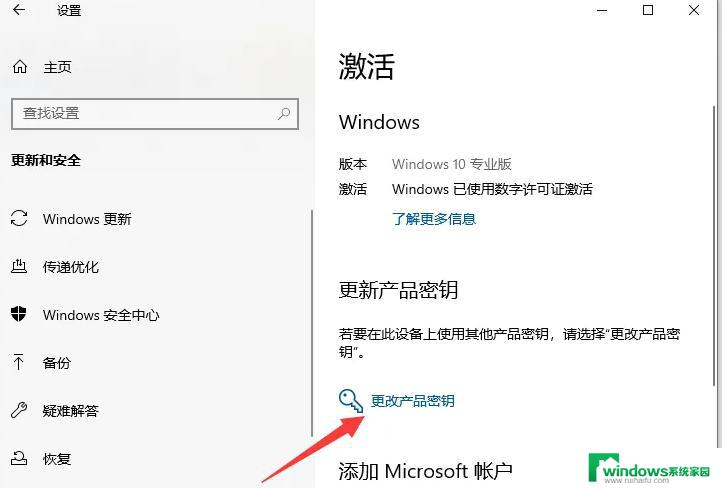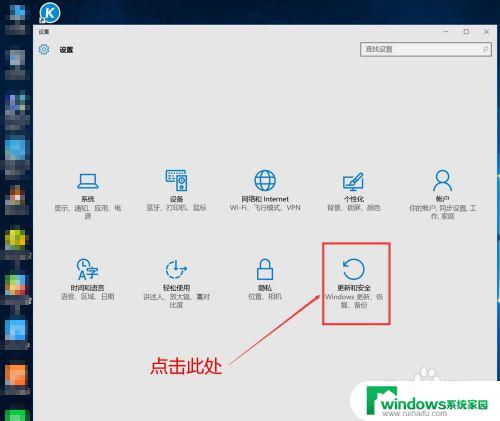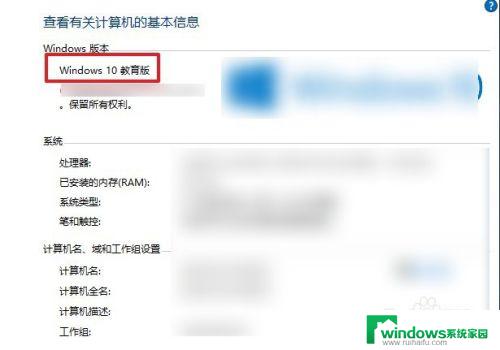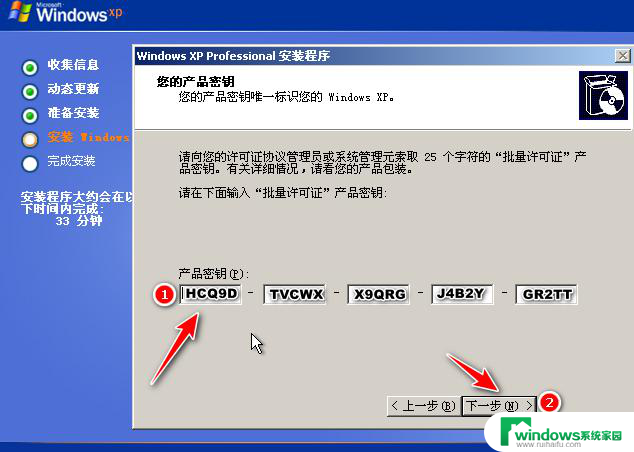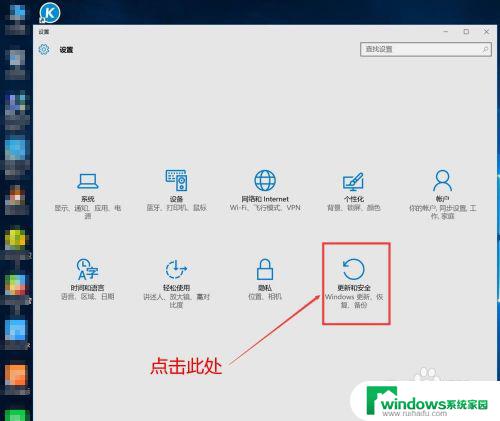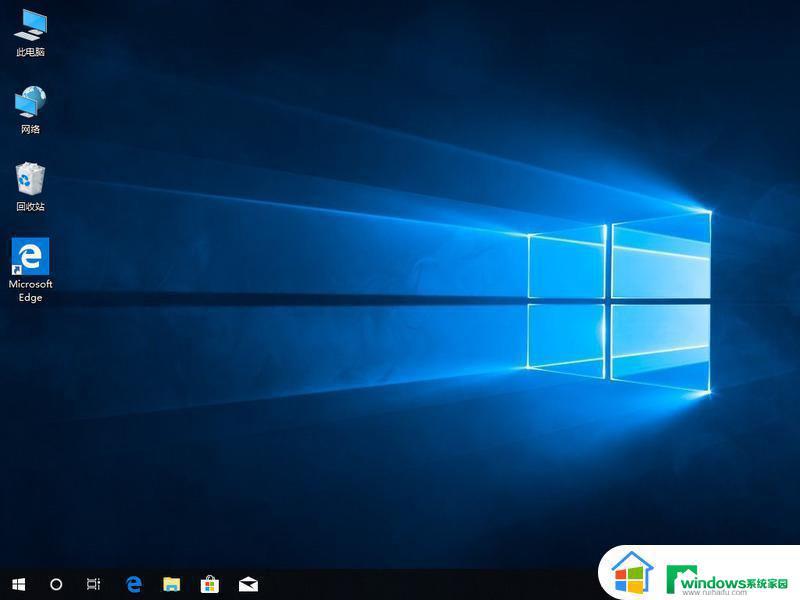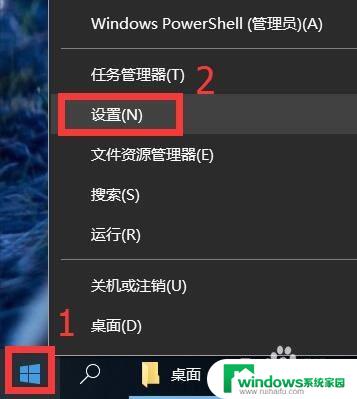windows10教育版升级 win10教育版升级专业版方法
随着科技的不断发展,操作系统也在不断更新升级,许多用户都在探讨如何将Windows 10教育版升级为专业版,以获得更多功能和更好的体验。在这篇文章中我们将为您介绍升级Windows 10教育版至专业版的方法,让您轻松实现系统升级,享受更多便利和功能。让我们一起来了解这个过程,让您的电脑更加智能和高效。
具体步骤:
1.右击开始菜单,打开“设置”
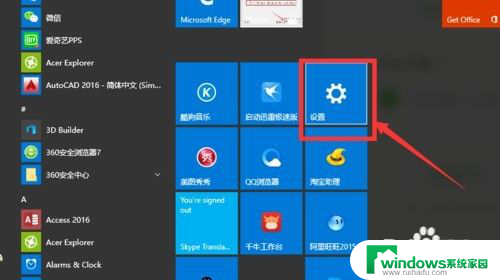
2.选择“系统”,点击左下角“关于”
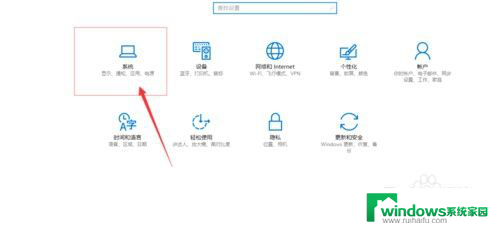
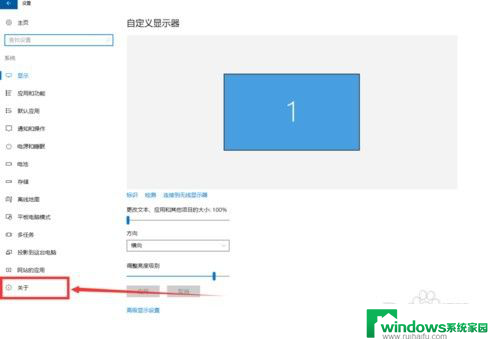
3.选择“更改产品密匙或升级你的win版本”,如图所示
接下来,输入Windows10专业版秘钥,
如:
N24DD-FGXK3-2RWYX-6D87B-HT672
VK7JG-NPHTM-C97JM-9MPGT-3V66T
NPPR9-FWDCX-D2C8J-H872K-2YT43
W269N-WFGWX-YVC9B-4J6C9-T83GX
等等,不一一列举了
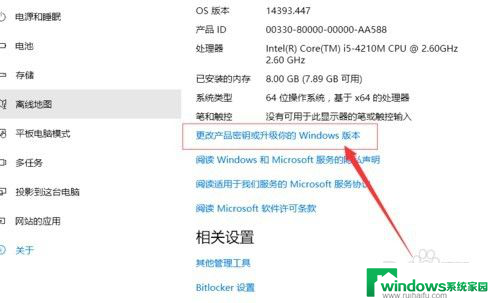
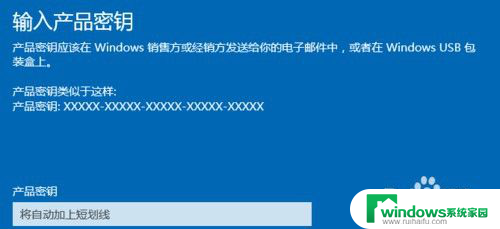
4.系统会自动检查秘钥是否合法,检测到是专业版秘钥就会提醒
“升级你的Windows版本”,选择“开始升级”,
就会进入升级准备界面,等一会儿
升级成功后就会显示“版本升级已完成”。
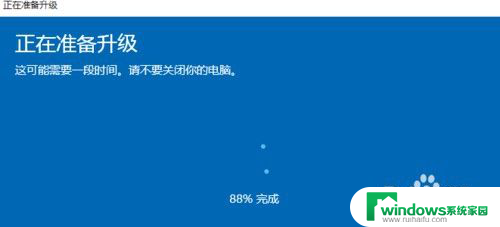
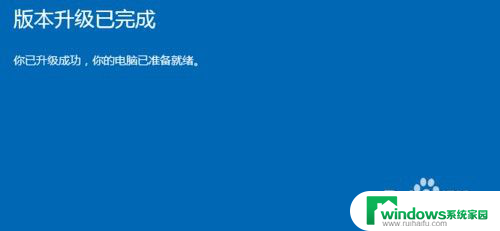
5.此时退出来,在系统信息里面就会看到“Windows10专业版”“已激活”
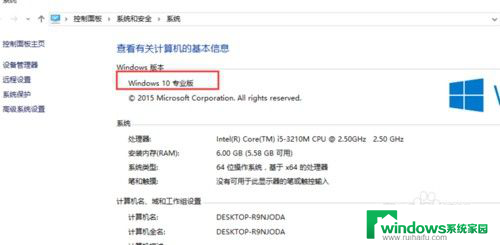
以上就是Windows 10教育版升级的全部内容,如果您有需要,可以按照以上步骤进行操作,希望对大家有所帮助。